Os alertas de calendário no seu iPhone são bastante úteis, pois avisam quando um evento está se aproximando. Com esses alertas, você pode acompanhar suas reuniões, compromissos, prazos e outros eventos. No entanto, há casos em que essas notificações de calendário não funcionam conforme o esperado ou não aparecem no seu iPhone.
Gerenciar sua agenda pode ser um desafio às vezes. E as coisas podem piorar quando os alertas de calendário param de funcionar no seu iPhone. Antes de desistir e mudar para outro aplicativo, tente as seguintes correções.
1. Definir configurações de notificação do aplicativo de calendário
No iOS, você pode ativar ou desativar notificações para cada aplicativo individualmente. Se você desativou inadvertidamente as notificações do aplicativo Agenda, não receberá alertas de eventos ou lembretes. Portanto, é a primeira coisa que você deve verificar.
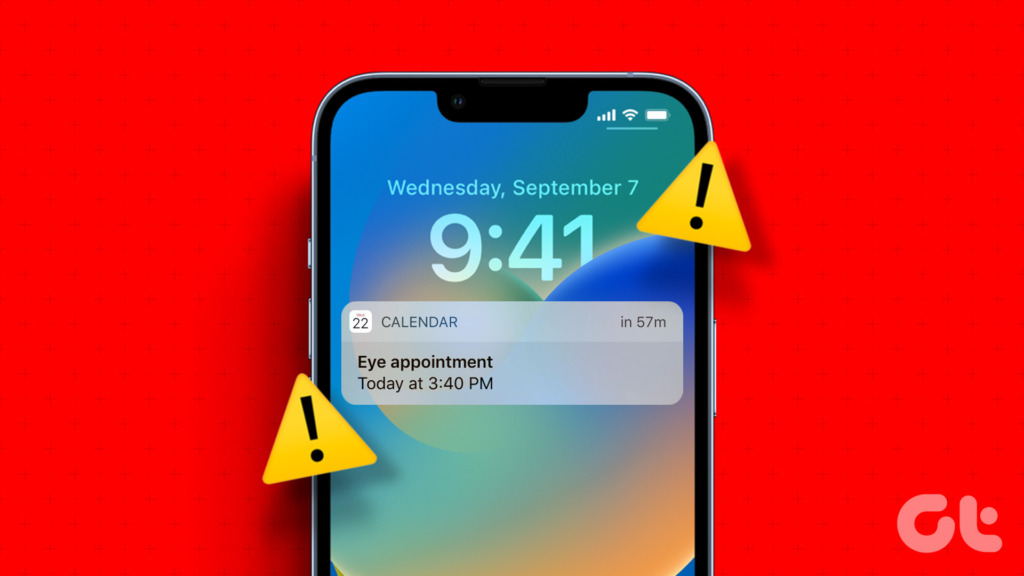
Etapa 1: Abra o aplicativo Configurações e toque em Notificações.
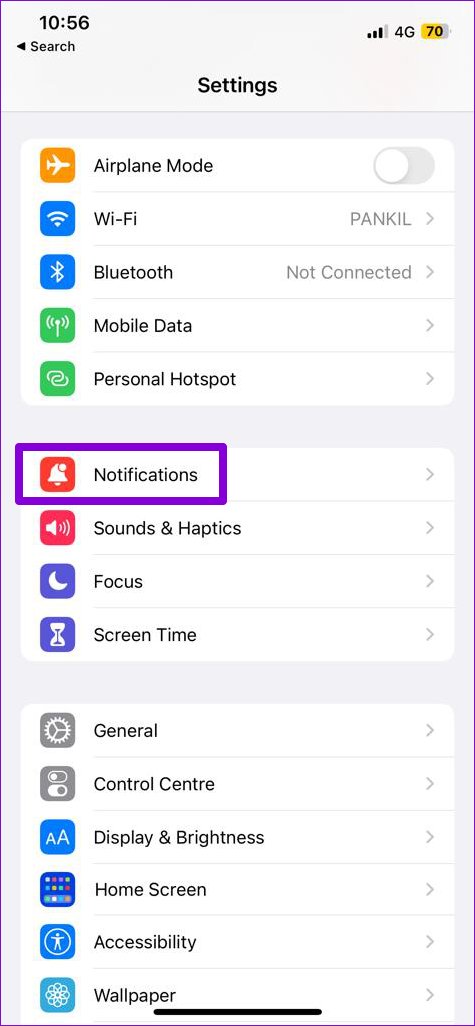
Etapa 2: Role para baixo para localizar o Calendário na lista e toque nele.
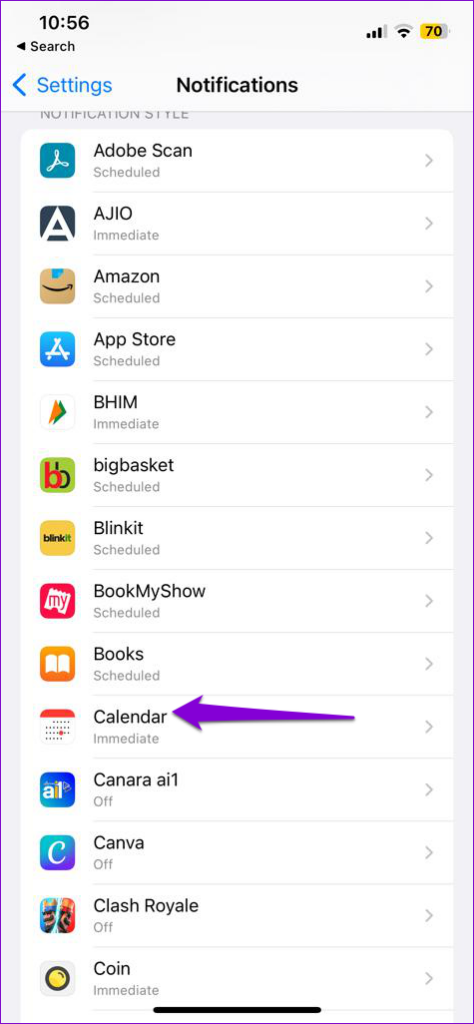
Etapa 3: ative os botões de alternância ao lado de Permitir notificações e Notificações sensíveis ao tempo.
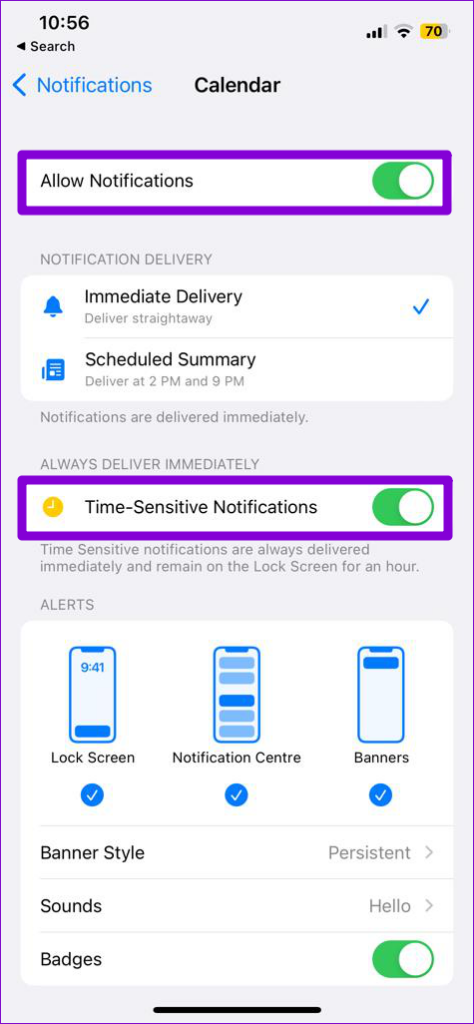
Etapa 4: Role para baixo para tocar em Personalizar notificações e ative todas as opções no menu a seguir.
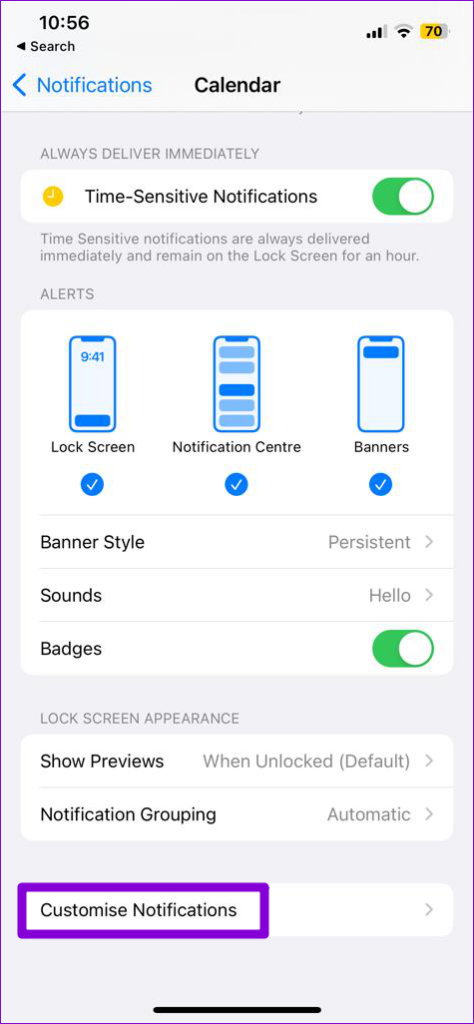
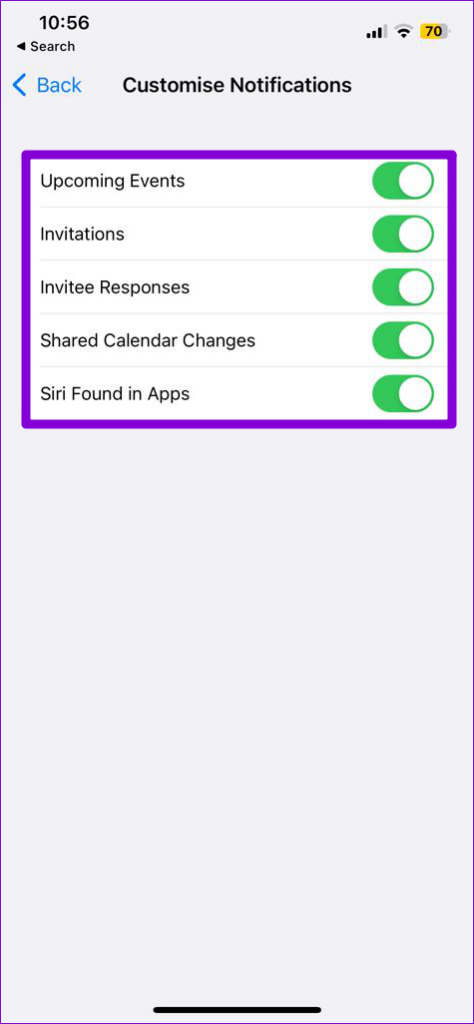
2. Verifique o tom de alerta do aplicativo
Os alertas do aplicativo de calendário podem não chamar sua atenção se não forem acompanhados por um som no seu iPhone. Você precisa verificar o tom de alerta do aplicativo Calendário e garantir que não esteja definido como Nenhum. Veja como fazer isso.
Etapa 1: Abra o aplicativo Configurações e toque em Notificações.
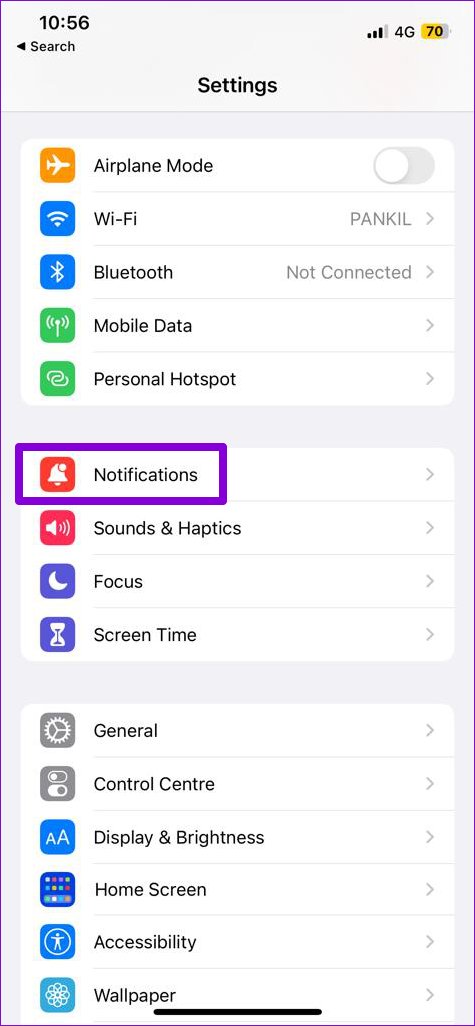
Etapa 2: Toque em Calendário.
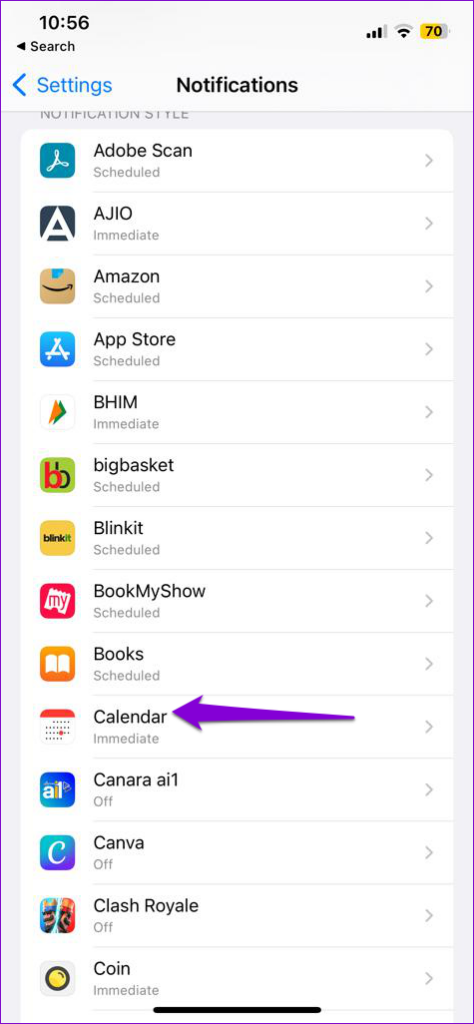
Etapa 3: Toque em Sons e selecione seu tom de alerta preferido no menu a seguir.
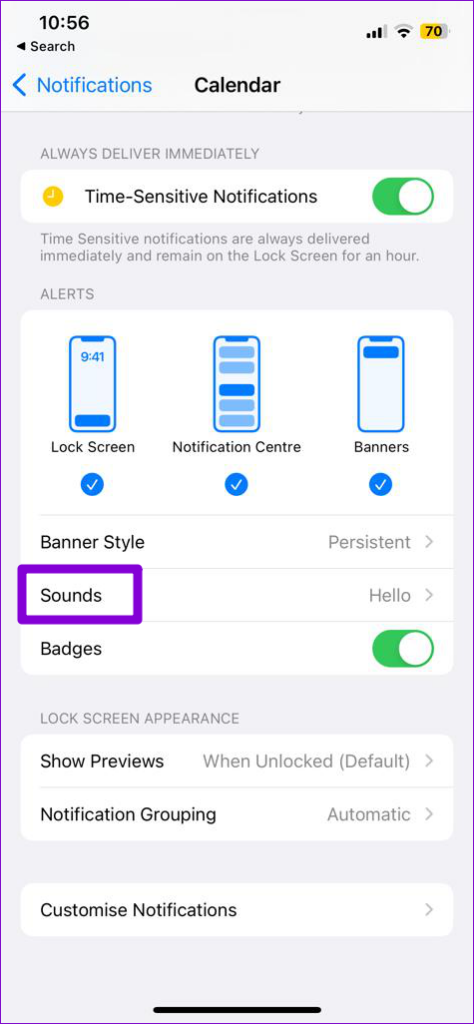
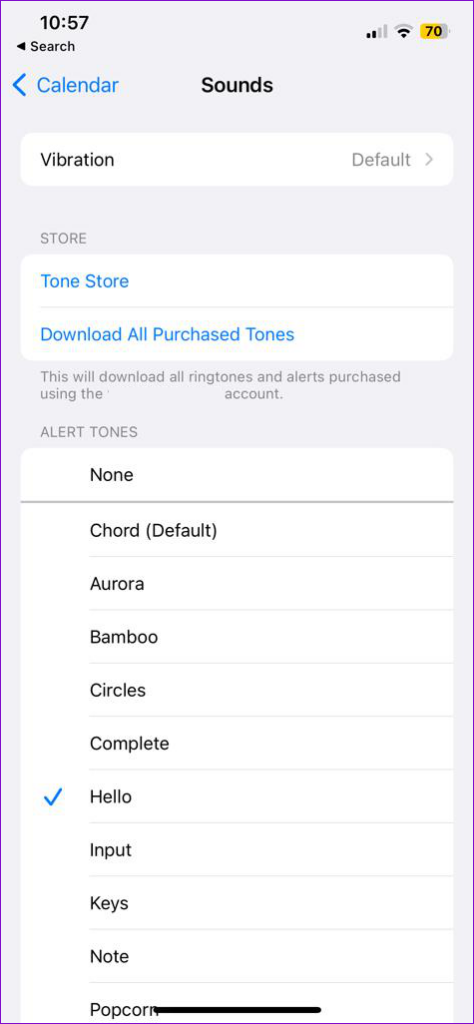
3. Desativar o modo silencioso
Alterar o tom de alerta do aplicativo Calendário pode não ajudar muito se o iPhone estiver no modo silencioso. Você precisa garantir que a chave Toque/Silencioso não esteja no modo silencioso. Se o botão lateral aparecer laranja, seu iPhone está no modo silencioso. Mova o interruptor em direção à tela para configurá-lo para o modo de toque.
4. Ativar sincronização de calendário
O aplicativo Calendário em seu iPhone precisa se conectar ao iCloud para sincronizar eventos e lembretes de outros dispositivos conectados por meio do mesmo ID Apple. Se você desativou a sincronização do calendário em seu iPhone, o aplicativo não irá alertá-lo sobre eventos e lembretes sincronizados com sua conta do iCloud.
Etapa 1: Abra as configurações app no seu iPhone e toque no seu nome na parte superior.
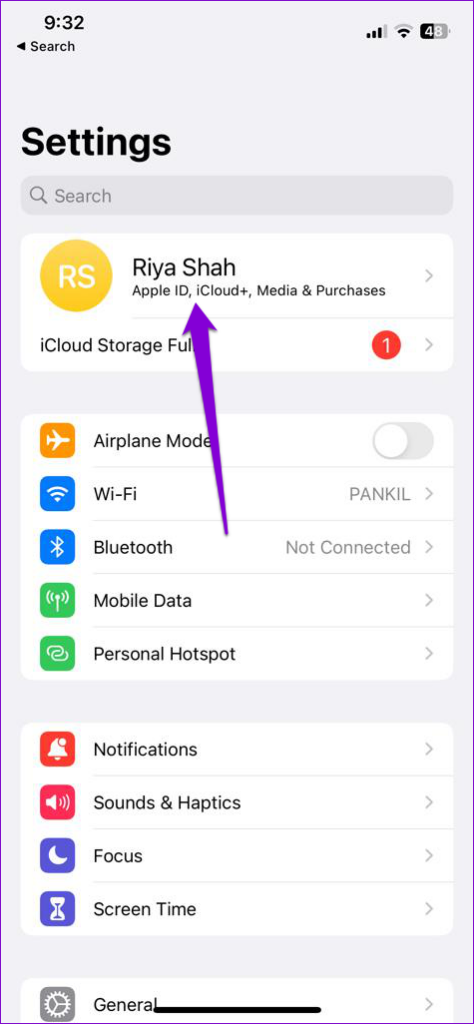
Etapa 2: Vá para o iCloud.
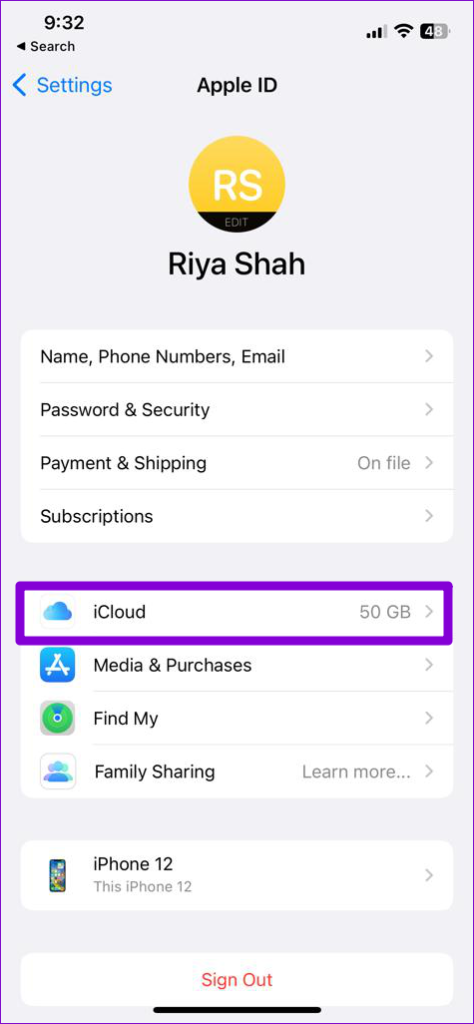
Etapa 3: em Aplicativos que usam o iCloud, toque em Mostrar tudo opção.
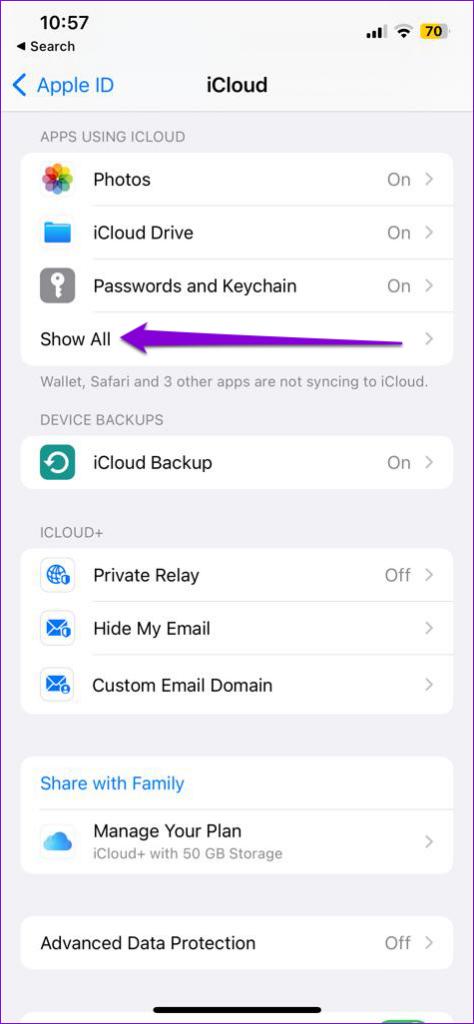
Etapa 4: ative a alternância ao lado de Calendários.
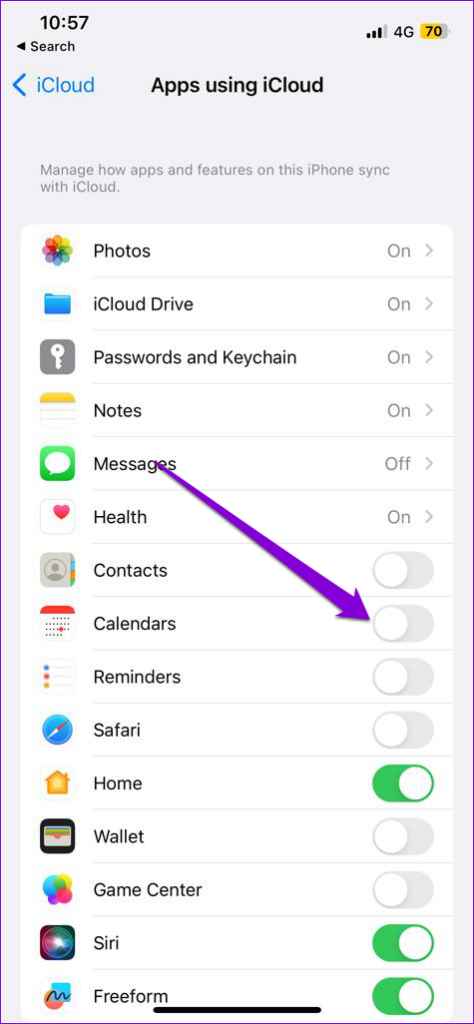
5. Ativar data e hora automáticas
Ter seu iPhone configurado para a data ou hora errada pode impedir que o aplicativo Calendário sincronize lembretes e exiba alertas. Para evitar esses problemas, é melhor ativar o recurso de data e hora automática no seu iPhone.
Etapa 1: Inicie o aplicativo Configurações no seu iPhone e toque em Geral. p> 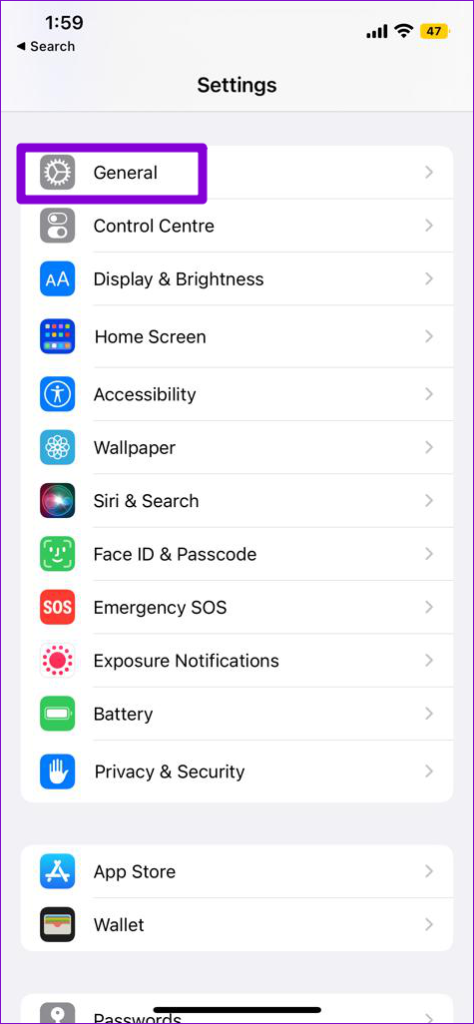
Etapa 2: toque em Data e hora.
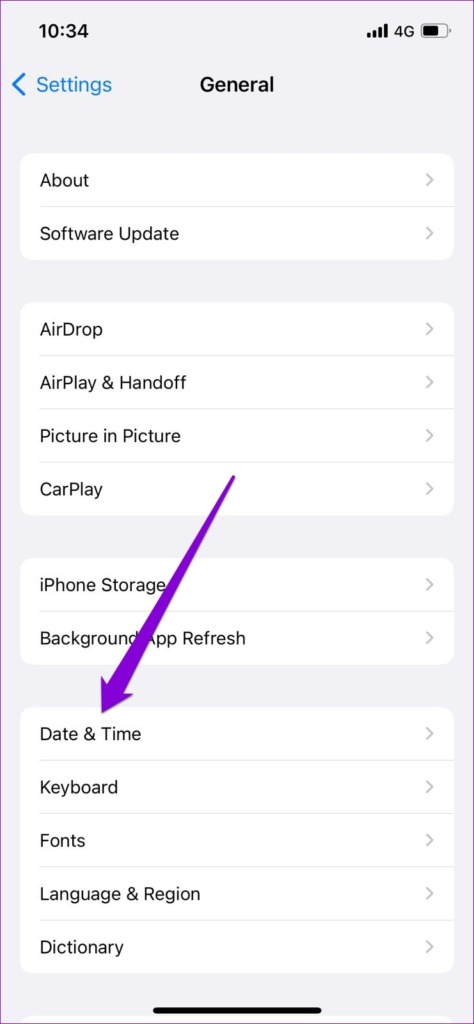
Etapa 3: Ative a chave ao lado de Definir automaticamente.
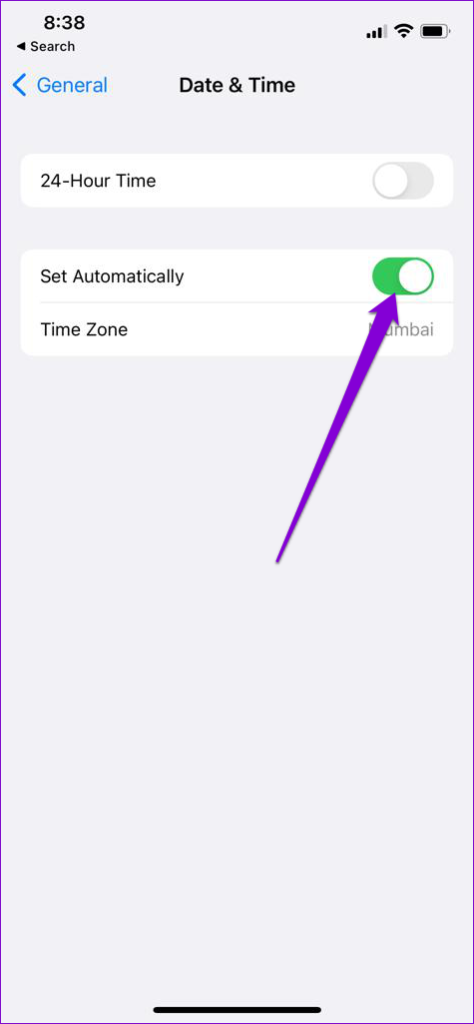
6. Desativar substituição de fuso horário
Ativar o recurso de substituição de fuso horário permite que você configure o aplicativo Calendário para exibir datas e horas em um fuso horário específico. No entanto, se você se mudar desse fuso horário, esse recurso poderá fazer com que os alertas de sua agenda cheguem atrasados. Isso pode acontecer após sua recente viagem a um país ou região diferente. Mas é melhor desativar a substituição.
Etapa 1: abra o aplicativo Configurações e role para baixo para tocar em Calendário.
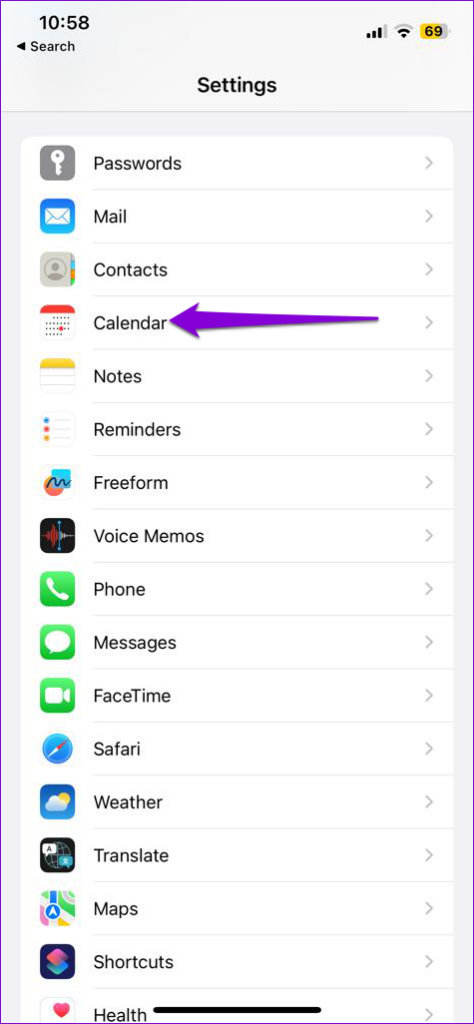
Etapa 2: Toque em Hora Substituição de fuso horário e desative a opção ao lado de Substituição de fuso horário.
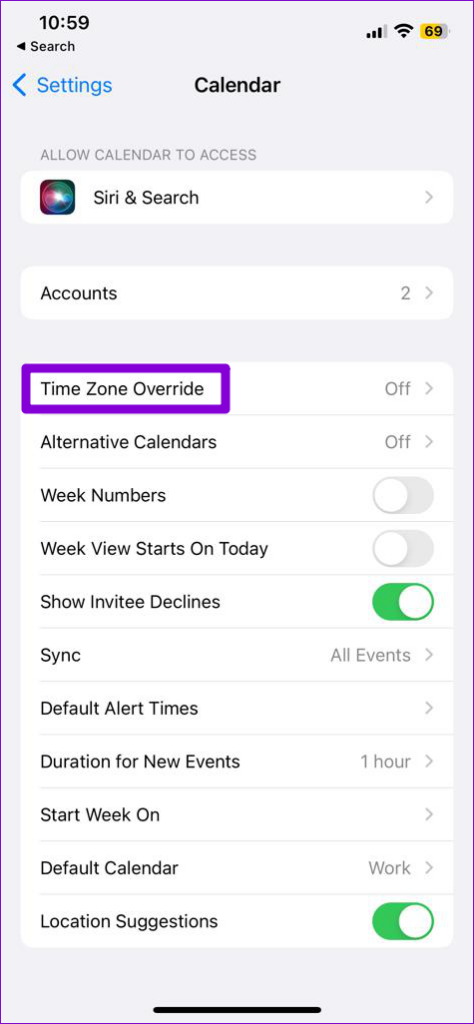
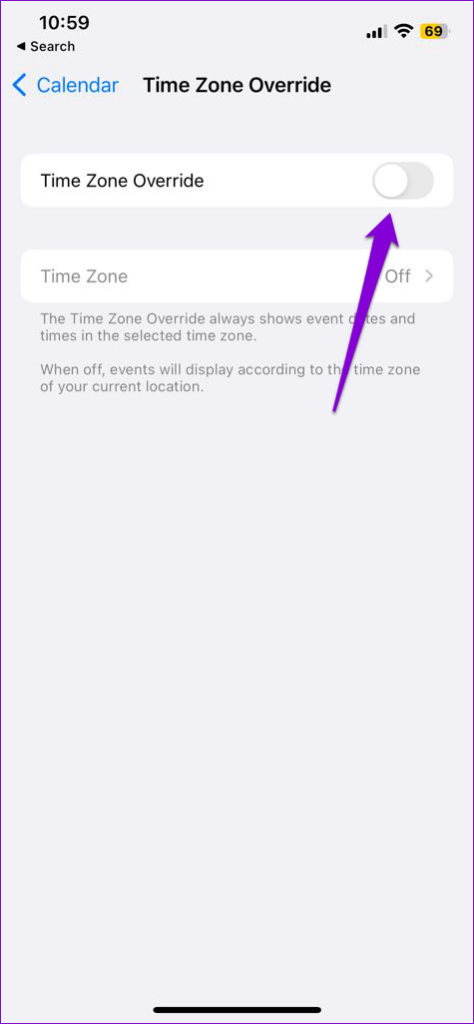
7. Desativar o Modo de Foco
Quando o Modo de Foco está ativo, seu iPhone pausa as notificações de todos os aplicativos, incluindo o Calendário. Isso pode levar você a acreditar que as notificações do aplicativo Calendário não estão funcionando no seu iPhone. Para evitar qualquer confusão, é melhor desativar o Modo de Foco no seu iPhone.
Deslize para baixo no canto superior direito da tela para abrir o Centro de Controle e toque no ícone da lua crescente para desativar o Modo de Foco.
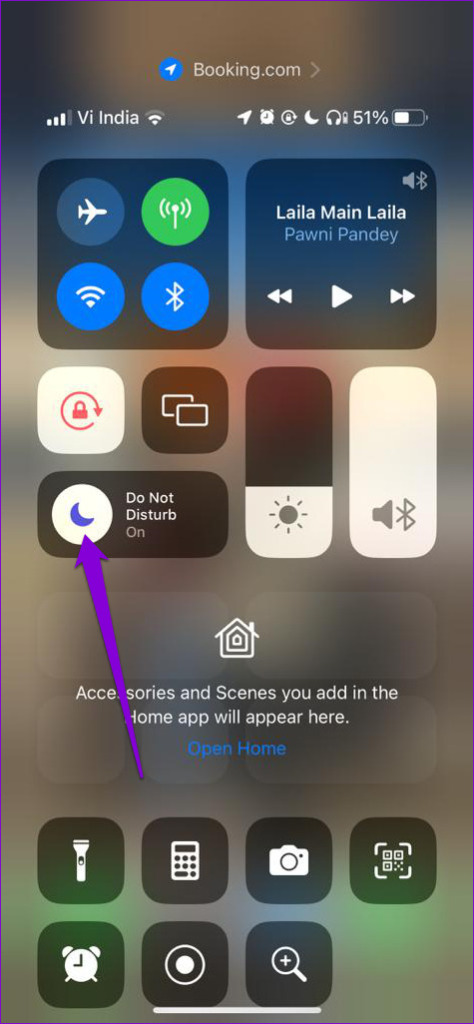
8. Instalar atualizações do iOS
Uma atualização do iOS com erros pode impedir que o aplicativo Calendário funcione corretamente no seu iPhone. Há uma chance de que uma versão mais recente do iOS já tenha sido lançada com uma correção.
Para verificar se há atualizações em seu iPhone, abra o aplicativo Configurações. Toque em Geral e selecione Atualização de Software no menu a seguir.
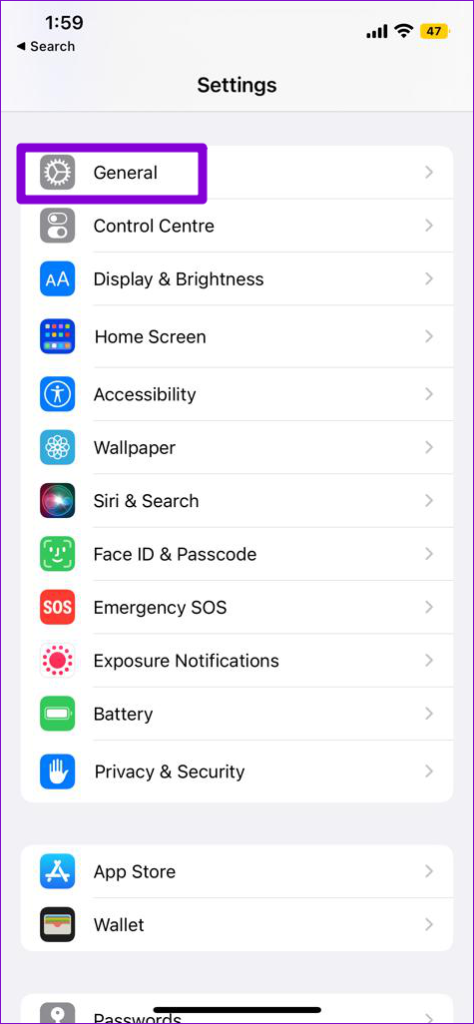
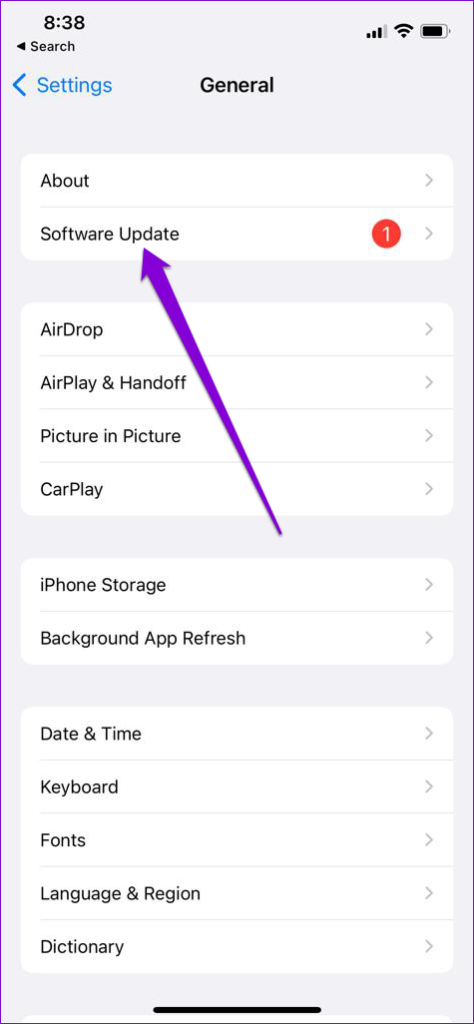
Aguarde seu iPhone verificar as atualizações pendentes e instale-as.
Nunca se esqueça de outro compromisso
Alertas de calendário oportunos são essenciais para permanecer no topo de sua programação e gerencie seu tempo de forma eficaz. Espero que uma das correções acima faça com que os alertas de calendário funcionem novamente no seu iPhone e você esteja em paz.